一 VM虚拟机安装与使用
- 安装:
VM官网:www.vmware.com
不需要太高版本
安装较为简单,选典型安装,别放c盘即可 - 使用
1.创建虚拟机时,把每个处理器的内核数量调高(我调为8),注意别大于本机
2.虚拟机快照功能,能将虚拟机恢复到快照时的状态

3.虚拟机-管理-克隆:能克隆一个虚拟机,链接克隆占内存小
二 系统分区
分类
- 主分区
- 最多4个
- 扩展分区
- 最多1个,
- 主分区加拓展分区最多4个,
- 不能写入数据且只能包含逻辑分区
- 逻辑分区
格式化(高级格式化)
又称逻辑格式化,是指根据用户选定的文件系统(如FAT16,FAT32,NTFS.EXT2,EXT3,EXT4等),在磁盘的特定区域写入特定数据,在分区中划出一片用于存放文件分配表 目录表等用于文件管理的磁盘空间
硬件设备文件名
如图
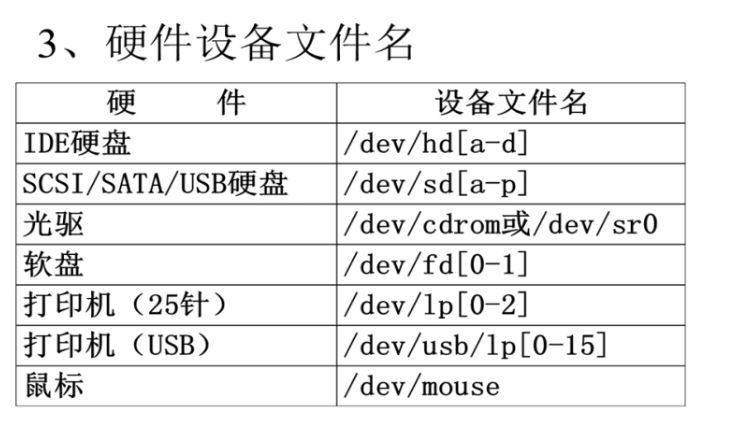
分区设备文件名
如/dev/sda 1
其中1就是编号为a的SCSI或SATA硬盘的第一个分区
注:逻辑分区永远从5开始
挂载(给每个分区定义设备文件名)
1 必须分区
* /(根分区)
* swap分区(交换分区,内存2倍,不超过2GB)
2 推荐分区
* /boot(启动分区,200MB)
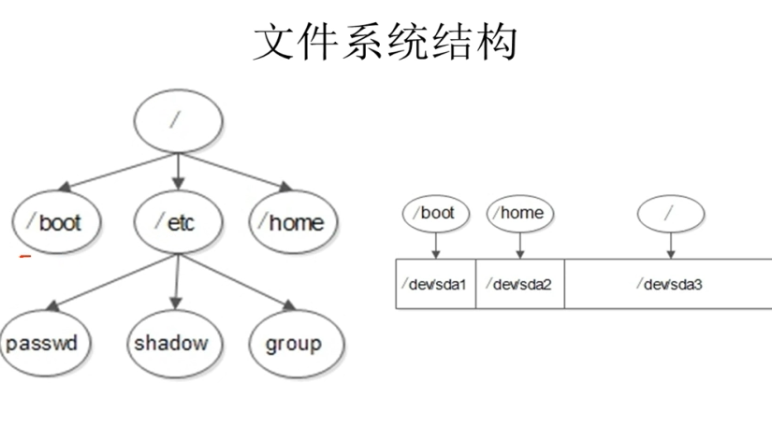
- 注意:最后进行分根分区 *
三 软件包选择
如图

- 初学者推荐基本服务器(Basic Server)正式服务器推荐最小化安装(Minimal) *
补充
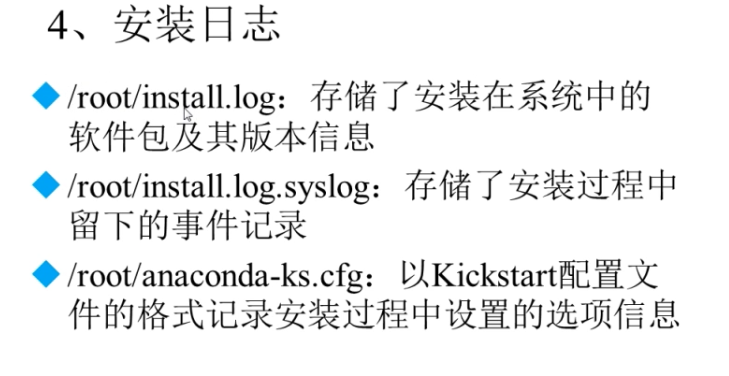
四 远程登录管理工具
虚拟机-设置-网络适配器
桥接占IP,利用真实网卡
NAT ,Host-only是虚拟网卡
NAT可以连接互联网,Host-only不行
Host-only
利用VMnet1
命令:ifconfig eth0 +(ip)
注:
- 查看IP方法:网络-属性-更改适配器设置
- 不一定是eth0,如果已有名字,按照已有名字来,如我的为ens33
- 验证:ping (ip)
桥接
过程与上类似
注意一定要点 已连接
- ifconfig都是临时生效的,重启就消失了 *
远程控制后,若中文出现乱码(指的是SecureCRT),则去options-session Options-Appearance-Normal font-改为中文字体 并将Character encoding改为UTF-8